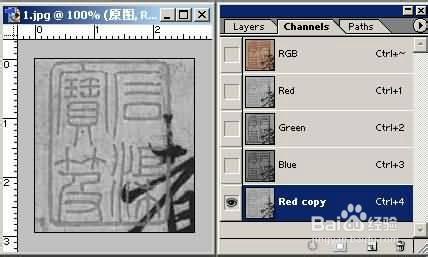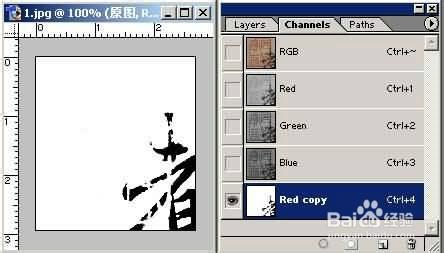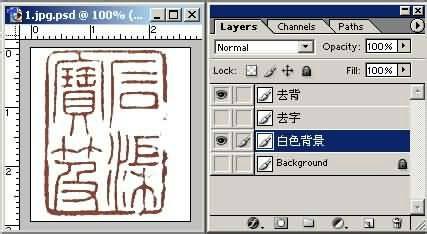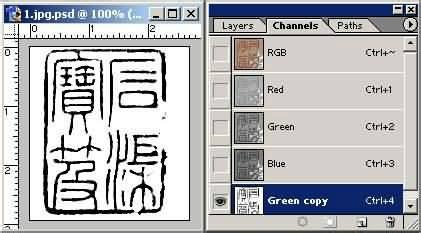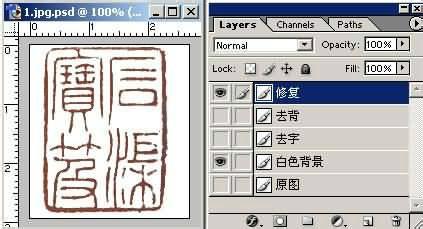簡單扣取印章教程
工具/原料
photoshop軟體,需要的印章(最好選擇覆蓋不是很多的)
方法/步驟
開啟影象後,我們到通道面板觀察一下,通道里選擇印章和文字黑白差異最大的那個通道,這裡我們選擇Red通道,然後複製Red通道。
轉到“Red Copy”通道,“Ctrl+M”調出曲線,拖動曲線,直至印章消失。
回到圖層面板,複製背景層,命名為“去字”。接下來,到通道面板,按住Ctrl,單擊“Red Copy”通道,調出選區,按“Ctrl+Alt+I”反轉選區(或右鍵選擇反選),按“Ctrl+Alt+D”羽化選區1至2個畫素,回到圖層面板選中“新”,按“Del”鍵刪除選區,“Ctrl+D”去除選區。
複製“去字” 層,將複製的層命名為“去背”,這一步就是要將印章的黃色背景去除,如果你提取的是白紙上的公章,也要將白色背景去除,因為紙張的白色程度不同,可能與你今後需要應用的地方有顏色上的差異。這一步不可省。觀察通道面板,重複以上過程。
複製“去背”層,將複製的層命名為“修復”,修復原來被文字遮擋印章部分。用Alt鍵定義好“印章工具”範本的位置,小心塗沫。
最後調整一下印章的顏色和方向,用曲線工具,簡單的調節一個曲線的曲度,設定成你的需要的顏色。用直尺工具,可以調整印章的角度。